ECサイト>Makeshop>商品管理
Makeshop_導入マニュアル商品管理
Makeshopで販売データをダウンロードします
- ショップ管理画面>商品管理>CSV一括登録(ギガプラス10)>商品一括登録 を選択します
- 商品データダウンロードから、カテゴリーとCSV形式を選択して、商品データをダウンロード を押します
- オプション(項目選択肢)がある場合、商品管理>CSV一括登録(ギガプラス10)>オプション一括登録を選択します
- オプションデータをダウンロードを押します
♦ギガプラス10を使用していることが条件です。




タテンポガイドへ商品情報を取り込みます
- 販売管理画面>販売取込を開きます
- ECサイト名 Makeshopを選択します
- 新規登録時には以下の順番で取り込みを行います
①アップロードファイル= 商品登録用CSVファイル:item_yyyymmddhhmmss.csv
②項目選択肢ファイル = オプション登録CSVファイル:option_yyyymmddhhmmss.csv



Makeshopのデータを作成します
- 販売管理>販売新規作成から販売共通情報を作成します
- ECサイト名 Makeshop をクリックし
必須項目を入力後、新規作成ボタンを押します

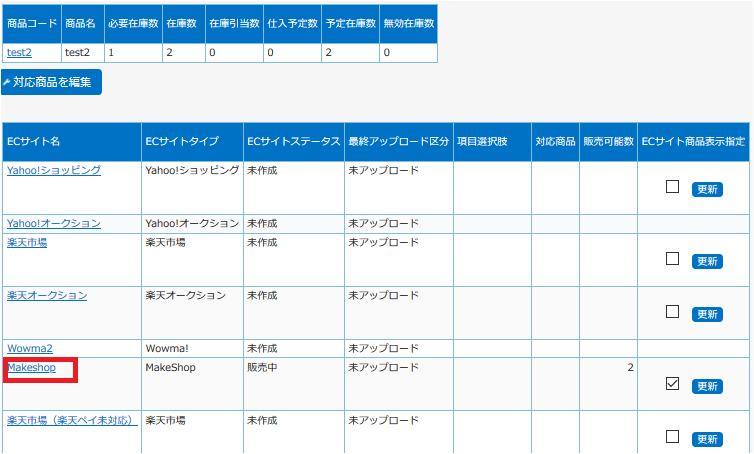
_______________________________

販売アップロードを行って反映確認をおこないます
- 販売共通情報の中の販売商品を新規アップロードボタンを押します
- 販売管理>販売商品情報アップロード履歴に
販売アップロードのスケジュールが登録されていることを確認します - 販売商品情報アップロード実行区分にチェックマークが付くと
アップロード完了です
※タテンポガイドで完了になっていても、モール側で反映が止まっていたりエラーがでていることがありますので、必ずモール画面でご確認ください。 - Makeshopで該当の商品情報がアップロードされているかご確認ください
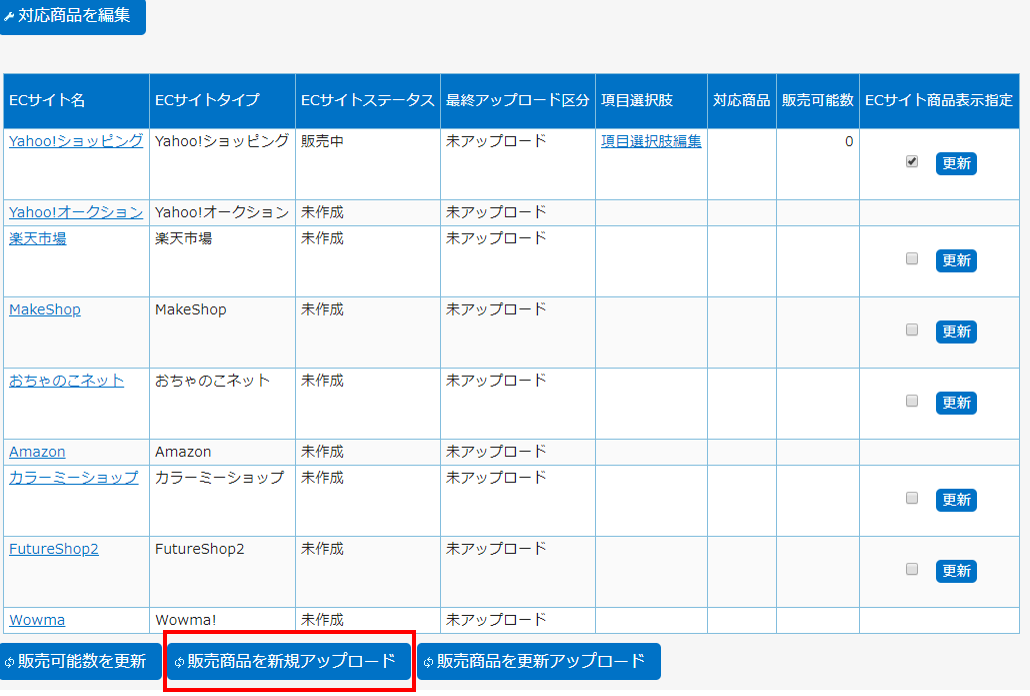
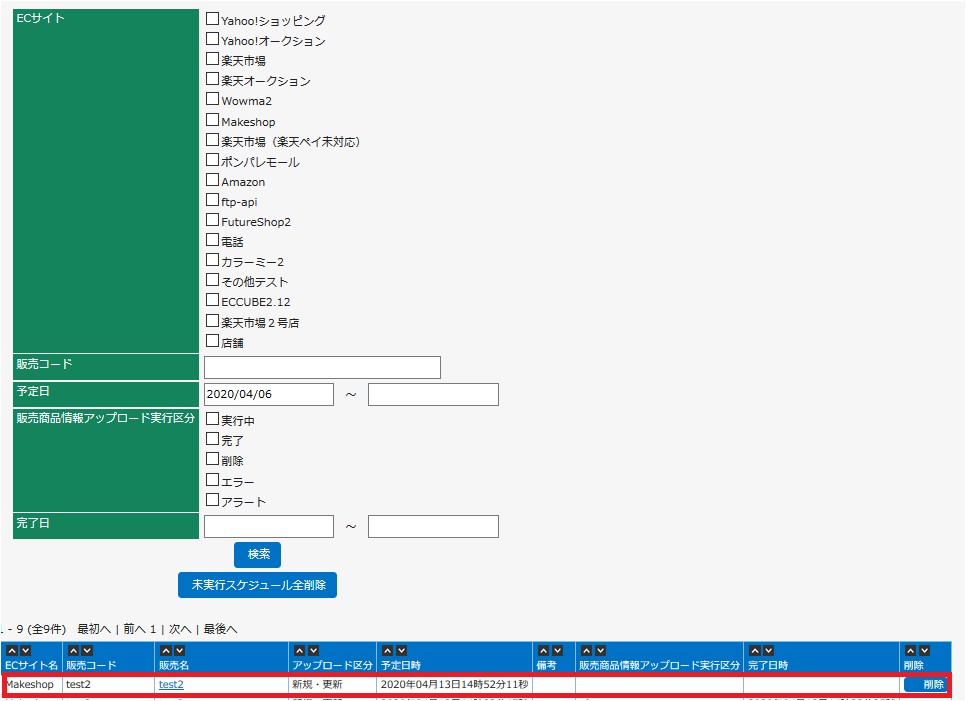

販売アップロード時注意点
・新規登録時には以下のような設定をMakeShop側で予め行なって頂く必要がございますので、ご確認ください。
カテゴリ名およびサブカテゴリ名が、MakeShopに登録されていない場合
MakeShopで予め「カテゴリ」と「サブカテゴリ」を登録しておく必要がございます。
オプショングループが、MakeShopに登録されているオプショングループのコードと一致しない場合
オプショングループ名ではなく、[1010]等のコードの値を入力します。
送料個別設定が、MakeShopに登録されている配送業者のコードと一致しない場合
[ショップ作成 > 配送関連の設定 > 配送の設定 > 配送業者コード一覧表]で確認できます。
配送業者コードはMakeShop側で配送を行う必要がございます。
